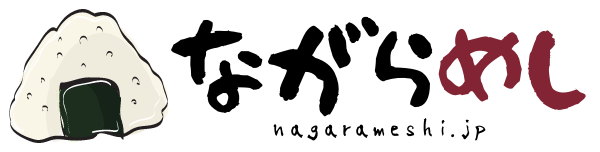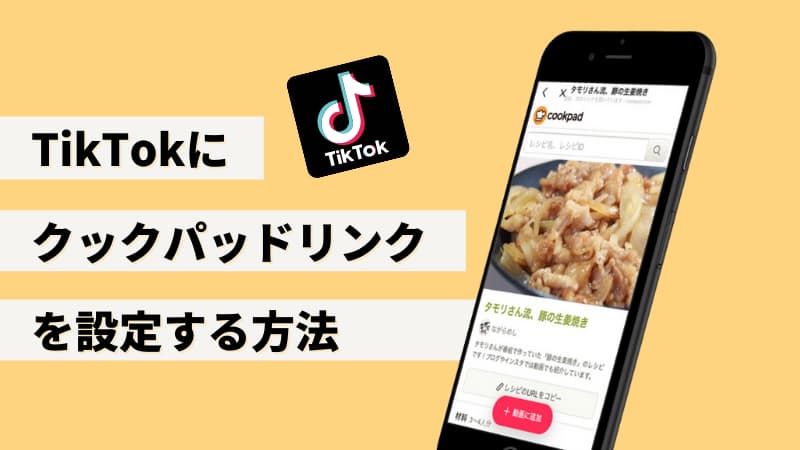

TikTok を見てたらクックパッドのリンクが表示されてたんだけど、どうやって設定するんだろう…
と気になっている人もいるでしょう。
そこで、この記事では下記の内容を解説します。
この記事で分かること
- TikTok にクックパッドのリンクを表示させる方法
2021 年 11 月 29 日より、TikTok にクックパッドへのリンクを表示できるようになりました。
その名も、「クックパッドリンク」。
これまでは「食べログ」のリンクは設定できていたので、それに続き「クックパッド」も連携できるようになった感じです。
それでは、「クックパッドリンク」の設定手順を紹介しましょう。
クックパッドリンクを TikTok で設定する手順

「クックパッドリンク」を TikTok で表示させるには、ひとまずいつも通りに作成した動画をアップロードします。
STEP.1
リンクを追加する
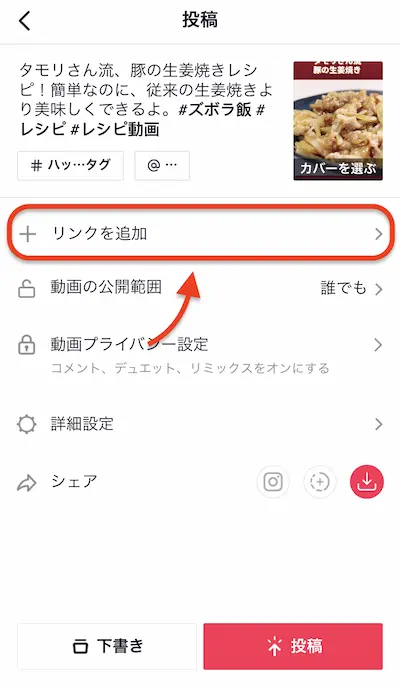
説明文などを入力する最終画面まできたら、「リンクを追加」という部分を押します。
STEP.2
クックパッドを選択
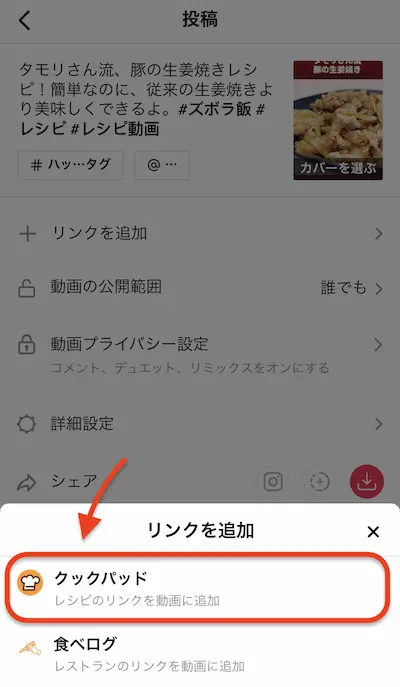
すると下から「クックパッド」と「食べログ」の選択項目が表示されるので、「クックパッド」を押します。
STEP.3
レシピを検索する

すると、「レシピを検索する」という画面になるので、「レシピ名」「レシピID」「レシピのURL」のいずれかを入力して検索します。
STEP.4
動画に追加する
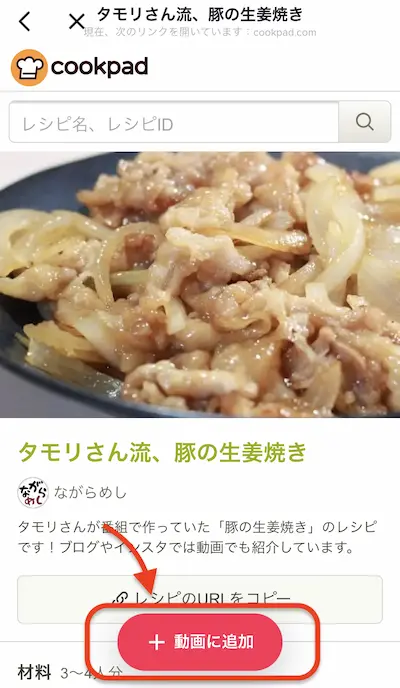
検索が成功すると該当のレシピが表示されるので、「動画に追加」のボタンを押します。
STEP.5
投稿する
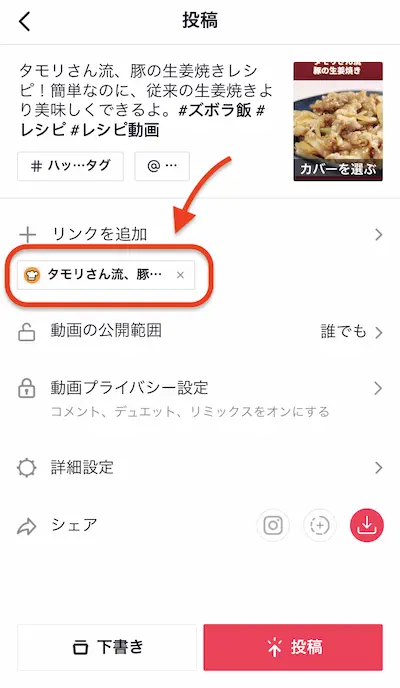
うまく連携ができれば、「リンクを追加」の下にクックパッドがリンクされたことが確認できるようになっています。他の設定も問題なければ、これで「投稿」のボタンを押せば完了です。
STEP.5
本番を確認
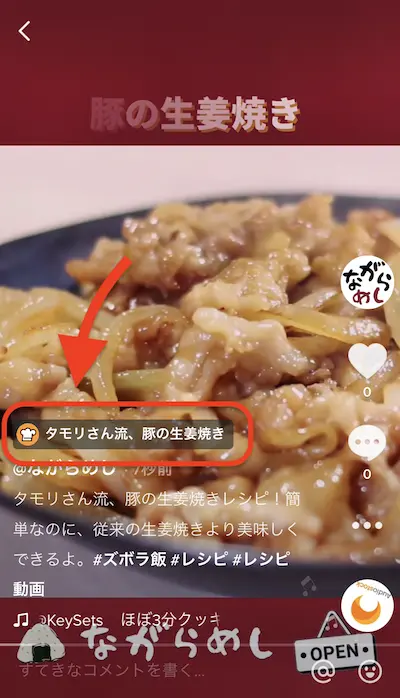
投稿したら、念のためちゃんとリンクボタンが表示されているか確認しておきましょう。
![]()
これで、「クックパッドリンク」の設定は完了です!
クックパッドで「レシピID」はどこに書いてあるのか

「レシピを検索する」で、「レシピ名」「レシピID」「レシピのURL」を使って検索します。
「レシピ名」でも検索はできますが、「レシピID」か「レシピのURL」を使った方が確実にヒットします。
URL はレシピのページを開いている時に、「アドレスバー」をそのままコピーすれば OK。

そして「レシピID」は、レシピが載っているページの下部に表示されています。
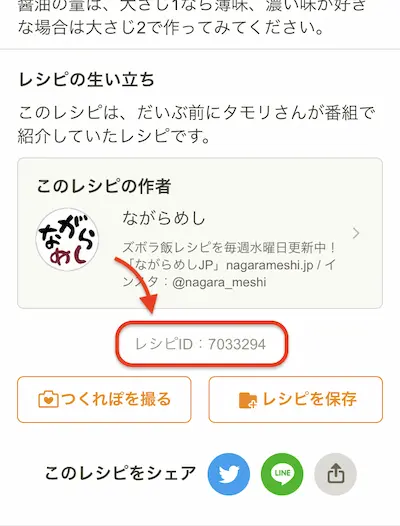
PC では、「このレシピの生い立ち」の下辺りにあります。
参考記事:クックパッド、ショートムービープラットフォーム「TikTok」と機能連携
〜日本初 TikTok動画にレシピ情報を連携できる新機能が登場〜